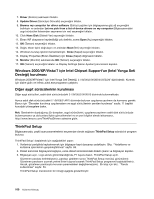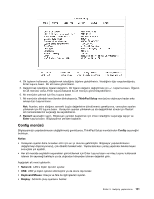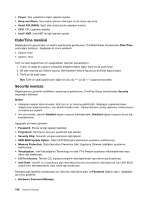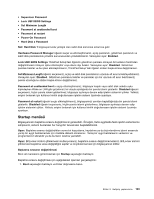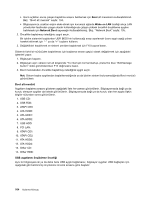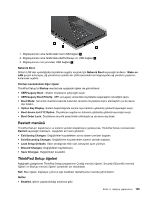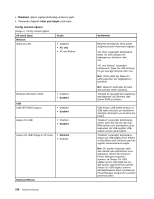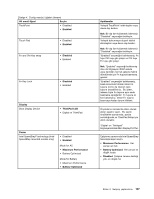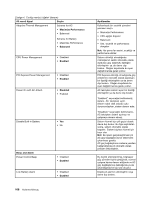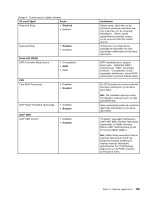Lenovo ThinkPad X1 (Turkish) User Guide - Page 122
Boot menüsünden öncelikle başlatmayı istediğiniz aygıtı seçin.
 |
View all Lenovo ThinkPad X1 manuals
Add to My Manuals
Save this manual to your list of manuals |
Page 122 highlights
• Gücü açtıktan sonra çalışan başlatma sırasını belirlemek için Boot alt menüsünü kullanabilirsiniz. Bkz. "Boot alt menüsü" sayfa: 104. • Bilgisayarınıza uzaktan erişim elde etmek için kurumsal ağlarda Wake on LAN özelliği sıkça LAN yöneticileri tarafından yaygın olarak kullanıldığında çalışan yüksek öncelikli önyükleme aygıtını belirlemek için Network Boot seçeneğini kullanabilirsiniz. Bkz. "Network Boot" sayfa: 105. 2. Öncelikle başlatmayı istediğiniz aygıtı seçin. Bir işletim sistemini başlatırken UEFI BIOS'nin kullanacağı sırayı ayarlamak üzere aygıtı aşağı yukarı hareket ettirmek için "-" ya da "+" tuşlarını kullanın. 3. Değişiklikleri kaydetmek ve sistemi yeniden başlatmak için F10 tuşuna basın. Sistemin farklı bir sürücüden başlatılması için başlatma sırasını geçici olarak değiştirmek için aşağıdaki işlemleri yapın: 1. Bilgisayarı kapatın. 2. Bilgisayarı açın; ekranın sol alt köşesinde "To interrupt normal startup, press the blue ThinkVantage button" iletisi görüntülenirken F12 düğmesine basın. 3. Boot menüsünden öncelikle başlatmayı istediğiniz aygıtı seçin. Not: Sistem başka aygıtlardan başlatılamadığında ya da işletim sistemi bulunamadığında Boot menüsü görüntülenir. Boot alt menüsü Aygıtların başlatma sırasını gösteren aşağıdaki liste her zaman görüntülenir. Bilgisayarınızda bağlı ya da kurulu olmayan aygıtlar da listede görüntülenir. Bilgisayarınızda bağlı ya da kurulu olan her aygıta ilişkin bilgiler sütundan sonra görüntülenir. 1. USB CD: 2. USB FDD: 3. ATAPI CD0: 4. ATA HDD0: 5. ATA HDD1: 6. ATA HDD2: 7. USB HDD: 8. PCI LAN: 9. ATAPI CD1: 10. ATAPI CD2: 11. ATA HDD3: 12. ATA HDD4: 13. Other CD: 14. Other HDD: USB aygıtlarını önyükleme önceliği Aynı tür bilgisayara iki ya da daha fazla USB aygıtı bağlarsanız, bilgisayar aygıtları USB bağlaçları için aşağıdaki gibi belirlenmiş önyükleme öncelik sırasına göre başlatır: 104 Kullanma Kılavuzu